Recherchez le dossier OLK temporaire de Microsoft Outlook
Microsoft Office Sécurité Microsoft Outlook 2007 Outlook 2013 Outlook 2010 / / March 17, 2020
Dernière mise à jour le

Microsoft Outlook crée un dossier temporaire ou OLK dans lequel il stocke les pièces jointes ouvertes lors de la lecture des e-mails. Voici comment le trouver et vos pièces jointes perdues.
Où Microsoft crée-t-il Dossier temporaire Outlook (mieux connu sous le nom de OLK dossier)? Ou, où Microsoft stocke-t-il ce dossier OLK embêtant et les données temporaires telles que les pièces jointes?
Répondre:
Selon le système d'exploitation, la version d'Outlook, et l'utilisateur actuellement connecté, le dossier temporaire OLK est créé à un endroit différent. La bonne nouvelle est qu'il est simple de trouver quelle que soit la version d'Outlook, y compris Outlook 2010, Outlook 2013 et la dernière version de Microsoft, Microsoft Outlook 2016 (y compris O365).
Pour déterminer les emplacements où les dossiers ont été créés, ouvrez le registre Windows à l'aide de regedit.exe et recherchez la clé de registre OutlookSecureTempFolder en utilisant la carte ci-dessous:
Outlook 97: HKEY_CURRENT_USER \ Software \ Microsoft \ Office \ 8.0 \ Outlook \ Security. Outlook 98: HKEY_CURRENT_USER \ Software \ Microsoft \ Office \ 8.5 \ Outlook \ Security. Outlook 2000: HKEY_CURRENT_USER \ Software \ Microsoft \ Office \ 9.0 \ Outlook \ Security. Outlook 2002 / XP: HKEY_CURRENT_USER \ Software \ Microsoft \ Office \ 10.0 \ Outlook \ Security. Outlook 2003: HKEY_CURRENT_USER \ Software \ Microsoft \ Office \ 11.0 \ Outlook \ Security. Outlook 2007: HKEY_CURRENT_USER \ Software \ Microsoft \ Office \ 12.0 \ Outlook \ Security. Outlook 2010: HKEY_CURRENT_USER \ Software \ Microsoft \ Office \ 14.0 \ Outlook \ Security. Outlook 2013: HKEY_CURRENT_USER \ Software \ Microsoft \ Office \ 15.0 \ Outlook \ Security. Outlook 2016: HKEY_CURRENT_USER \ Software \ Microsoft \ Office \ 16.0 \ Outlook \ Security
Mise à jour 8/3/2015
Office 2016 n'a rien changé en ce qui concerne le dossier OLK. Outlook 2016 les utilisateurs qui recherchent le dossier temporaire OLK, également appelé OutlookSecureTempFolder, peut retrouver le dossier à l'aide du mappage de clés de registre ci-dessus.
En utilisant le tableau ci-dessus, voici quelques captures d'écran comparant mon système Windows XP exécutant Office 2003 et mon système Windows 8.1 exécutant Office 2010.
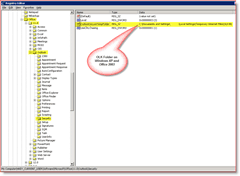
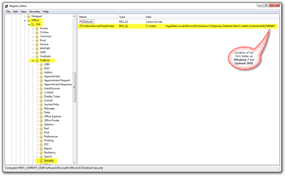
Il est facile de retrouver votre dossier OLK tant que vous suivez la carte de registre décrite dans le tableau ci-dessus. Par exemple, sur mon système Windows 8.1 exécutant Microsoft Office 2016, j'ai trouvé le dossier temporaire OLK à:
C: \ Users \ Steve \ AppData \ Local \ Microsoft \ Windows \ INetCache \ Content. Outlook \ A3EPPL7S \
Phew!
Contexte - Qu'est-ce que le dossier OLK et pourquoi est-il si difficile à trouver?
Lorsque vous ouvrez des pièces jointes considérées comme sûres, Outlook place ces pièces jointes dans un sous-répertoire de votre Dossier Fichiers Internet temporaires. Comme Outlook le fait, il examine d'abord le Registre pour déterminer si le dossier OLK existe déjà. Si oui, il dépose les fichiers dans ce dossier.
Si non, il en crée un. Lorsque Outlook copie les pièces jointes pour la première fois dans un fichier temporaire, il examine le Registre pour trouver le chemin d'accès au dossier TEMP OLK. S'il n'existe pas, il crée le registre avec un nom aléatoire puis il crée le dossier.
Par exemple:
Imaginons que vous exécutiez Windows XP et Outlook 2003. Lorsque vous ouvrez votre première pièce jointe, votre ordinateur crée le sous-dossier suivant pour stocker cette pièce jointe temporairement:
C: \ Documents and Settings \Nom d'utilisateur\ Paramètres locaux \ Fichiers Internet temporaires \ OLKxxx
Dans cet exemple, le nom de l'utilisateur actuellement connecté remplacerait le Nom d'utilisateur et le xxx est une séquence de lettres et de chiffres générée aléatoirement.
Ces informations peuvent être très utile. Par exemple, disons que vous ouvrez une pièce jointe, apportez un tas de modifications, puis fermez-la avant d'avoir la possibilité de l'enregistrer ou que votre PC plante. La bonne nouvelle est que vous pouvez probablement trouver le fichier dans le dossier OLK temporaire d'Outlook et récupérer votre travail. En parlant de récupérer vos données, avez-vous configuré Word et Excel fonction d'enregistrement automatique?
Maintenant les mauvaises nouvelles
Imaginons que vous ouvriez une pièce jointe contenant des informations sensibles ou confidentielles. Lors de la lecture du document, Outlook se ferme de façon inattendue. Dans ce scénario, la pièce jointe restera dans le dossier temporaire Outlook indéfiniment car Outlook supprime normalement ces fichiers lorsque vous fermez le document correctement. Supposons maintenant que votre PC soit perdu ou volé. Ouaip, tous vos documents sont juste assis là pour que n'importe qui puisse les ouvrir.
Vous ne pensez pas que ce soit très courant? Il suffit de regarder. Pas vraiment. Arrêtez de lire et regardez dans votre dossier OLK. Si vous utilisez votre ordinateur depuis un certain temps, vous y trouverez quelques dizaines de fichiers ouverts à toute personne ayant accès à votre système pour les ouvrir et les lire.
Protégez-vous contre le dossier OLK
La première chose que je fais toujours avec les nouvelles installations de Windows et Microsoft Office est de crypter le dossier OLK en utilisant le intégré Chiffrement de fichiers et de dossiers Microsoft appelé EFS. C'est rapide, facile et ajoute une bonne couche de sécurité si un informaticien d'entreprise saute sur ma boîte ou si je perds accidentellement mon ordinateur portable, et je n'ai pas encore crypté mon disque. Maintenant, si vous utilisez un ordinateur personnel et que vous n'avez pas d'informaticiens qui gèrent votre système, vous êtes probablement d'accord avec Essuyer votre système si vous le vendez ou échangez votre disque dur contre un disque SSD plus rapide.

